DVDStylerで作れるDVDメニューについて
ここではメニューの構成タイプと見た目のスタイルについて説明します。
メニュータイプ
メニュー無し
メニューがないタイプですが、単純に登録したタイトルを複数再生します。
この形式を作るのは簡単です。最初はこれから挑戦してみてはいかがでしょうか
またDVDStyler作成時にエラーが出る場合まずは、この形式になるように余計なメニュー等を削除して、ビデオ側に問題がないか検証しましょう。
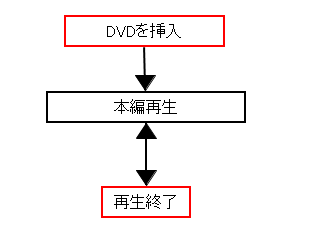
解説
・akJ Betasで作るメニュー無しDVDStylerプロジェクトファイル
・DVD Stylerで複数のMPEG1からDVD(イメージファイル)を作成する
注意
ただし、タイトルの動画形式(音声や画面比)が異なる場合は、タイトルセットを分けて作らないといけません。
詳しくは、DVDStylerでタイトルセットを分けてメニューを作る
メニュー有り
自動再生
DVDを挿入すると本編が再生され、再生が終了するとメニューに戻るタイプです。
普通にメニューを作ります。
別途ビデオマネージャーメニューを作ってそこから、プレコマンドで本編を再生します。再生終了後にはメニューへ飛ぶようにします。
作り方は、DVDStylerでメニュー付き自動再生DVDを作成する
手動再生
ようはメニューから始まる映画とかのDVDです。こちらの方が簡単です。
選択再生後にメニューに戻る
ようはシーン再生後にメニューに戻るタイプです。このタイプを作るには、各シーンごとにタイトルをわけておく必要があります。そしてタイトルの最後のポストコマンドでメニューに戻るようにします。
・選択再生位置から最後まで再生する
この場合、各ボタンのPlay Allの所をチェックします。
作り方
メニューのスタイル
実際のメニューをどのように作るかです。基本は背景画像です。もちろん動画を使うのもいいです。
ただし動画の形式はただしいものではないといけません。
画像ボタン
画像ボタンは見た目がいいわりには簡単です。画像はAmazonやGoogleのイメージサーチで探しましょう。
また動画の一部から自動で取得可能です。

テキストボタン
テキストはあまり見た目はよくありませんが、簡単なのとわかりやすいです。

ボタン
テキストはテキストで作成(または背景に直接生成)して、シンボルボタンだけを配置する方法です。手間はかかりますが綺麗です。
市販のDVDとかこのスタイルが多い気がします。
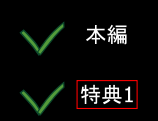
音声付メニューについて
メニューは音声をつけることも可能です。
サイト
Android情報サイト
|
Youtube サイト
| Java サイト
| Google 活用サイト
| Google 情報サイト
| 無料ソフト活用 サイト
|写真活用のPicasa2 サイト
|新サイト
Blog
Android ブログ
Copyright (c)2004 - 2012 Aki. All rights reserved.